Cách cài ứng dụng Windows Phone 8 lên thẻ nhớ micro SD
Cách cài ứng dụng trên Windows Phone phổ thông và đơn giản nhất là sử dụng kho ứng dụng Windows Phone Store của Micrsoft. Tuy nhiên, đó không phải là cách duy nhất. Nếu bạn sử dụng điện thoại Windows Phone 8 có khe cắm thẻ nhớ micro SD, bạn có thể cài ứng dụng lên thẻ micro SD để tiết kiệm bộ nhớ trong của điện thoại.
Nhiều điện thoại Windows Phone 8 giá rẻ có bộ nhớ trong nhỏ, ví dụ như chiếc Nokia Lumia 525 vừa bán ra có tổng cộng 8GB bộ nhớ nhưng chỉ còn 4GB bộ nhớ trống dành cho người lưu dữ liệu và cài đặt ứng dụng. Như vậy, việc cài đặt ứng dụng lên thẻ nhớ micro SD sẽ giúp tiết kiệm dung lượng bộ nhớ của máy và giúp người dùng cài được nhiều ứng dụng hơn.
Trước khi đi vào phần hướng dẫn cài đặt, bạn cần hiểu một chút về quy trình cài ứng dụng của Windows Phone 8. Khi bạn tải và cài ứng dụng trên kho ứng dụng Store, máy Windows Phone 8 sẽ lưu file cài đặt ứng dụng đó trên bộ nhớ điện thoại. Sau đó, ứng dụng sẽ được cài trên bộ nhớ trong của điện thoại. Sau khi đã cài ứng dụng rồi, file cài đặt của ứng dụng vẫn không bị xóa. Điều đó có nghĩa mỗi ứng dụng sẽ chiếm dụng gần gấp đôi khoảng trống trên bộ nhớ của điện thoại, bởi vậy các máy Windows Phone 8 sẽ đầy bộ nhớ khá nhanh, nhất là các máy giá rẻ có bộ nhớ trong nhỏ.
Nếu bạn cài ứng dụng lên thẻ nhớ micro SD, các file cài đặt sẽ nằm trên thẻ nhớ. Tuy nhiên, ứng dụng vẫn được cài trên bộ nhớ trong của điện thoại. Điều này có nghĩa là bạn có thể tiết kiệm được một phần bộ nhớ từ các file cài đặt.
Dưới đây là các bước cài đặt ứng dụng Windows Phone 8 lên thẻ nhớ micro SD:
Tải ứng dụng Windows Phone 8 vào máy tính
Bước đầu tiên là tải ứng dụng bạn muốn cài đặt lên thẻ micro SD về máy tính: Mở trang web windowsphone.com, sau đó tìm kiếm và chọn ứng dụng bạn muốn tải về. Trên trang của ứng dụng đó, bạn cuộn xuống để tìm ô "Download and install manually".
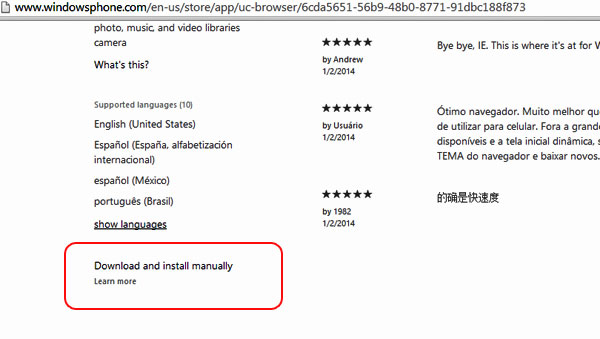
Bấm vào ô đó để máy tải file ".XAP". Đây là file cài của ứng dụng và lưu vào một chỗ nào đó trên máy tính.
Bạn có thể lặp lại các bước trên nếu muốn tải về các ứng dụng khác.
Chuyển các ứng dụng Windows Phone 8 lên thẻ nhớ micro SD của điện thoại
Bước thứ hai là chuyển file ".XAP" vừa tải về máy tính lên thẻ nhớ micro SD của điện thoại.
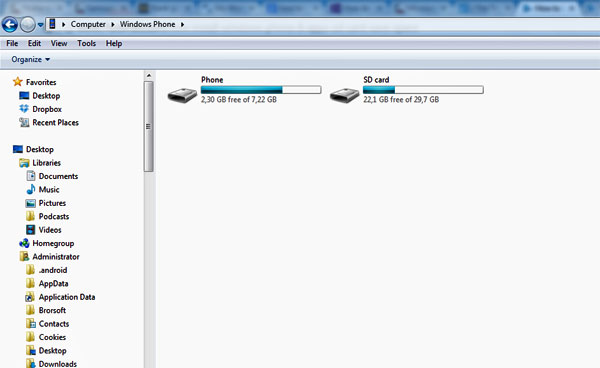
Tất nhiên là bạn phải cắm điện thoại Windows Phone 8 với máy tính. Sau đó copy file ".XAP" vào thẻ nhớ micro SD của điện thoại. Bạn có thể mở thư mục để chứa file ".XAP" trên thẻ nhớ hoặc copy trực tiếp vào đó không cần tạo thư mục riêng.
Cách cài ứng dụng vào thẻ nhớ micro SD trong WP 8
Bước cuối cùng là cài ứng dụng đã copy vào thẻ nhớ micro SD của điện thoại.
Mở ứng dụng Cửa hàng (Marketplace) trên điện thoại Windows Phone 8, bạn sẽ thấy mục mới được liệt kê cùng với những mục quen thuộc như Nokia Collection (nếu là máy Nokia hoặc HTC Apps nếu là máy HTC), Ứng dụng, Trò chơi… Mục mới này được đặt tên là Thẻ SD.
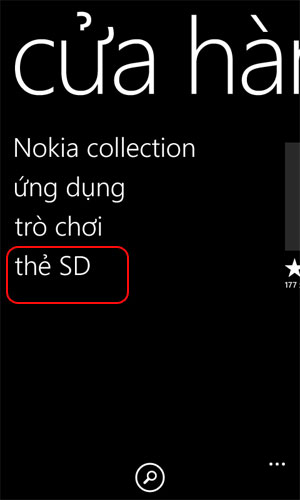
Lưu ý là sau khi copy file ".XAP" vào điện thoại, máy sẽ mất một lúc để hiển thị trên ứng dụng Cửa hàng. Nếu thấy chúng không xuất hiện, bạn nên khởi động lại điện thoại. Sau khi khởi động lại, mục Thẻ SD sẽ xuất hiện ngay trên ứng dụng Cửa hàng.

Tiếp đến, bạn nhấn vào mục Thẻ SD để mở các ứng dụng được copy về từ máy tính. Việc tiếp theo là chọn các ứng dụng muốn cài hoặc bấm chọn tất cả nếu muốn.
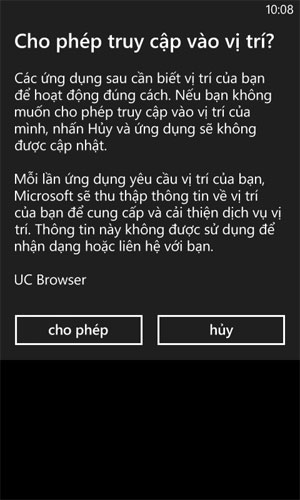
Nếu có ứng dụng nào yêu cầu sự cho phép nào đó, bạn nhấn chọn "cho phép" để tiếp tục quá trình cài đặt. Sau khi việc cài đặt kết thúc, các ứng dụng được cài sẽ xuất hiện trên danh sách ứng dụng của điện thoại.

Tóm lại, việc cài đặt ứng dụng Windows Phone 8 lên thẻ nhớ micro SD có thể giúp bạn tiết kiệm khoảng trống bộ nhớ của điện thoại. Hơn nữa, quá trình cài đặt cũng khá đơn giản.
TP